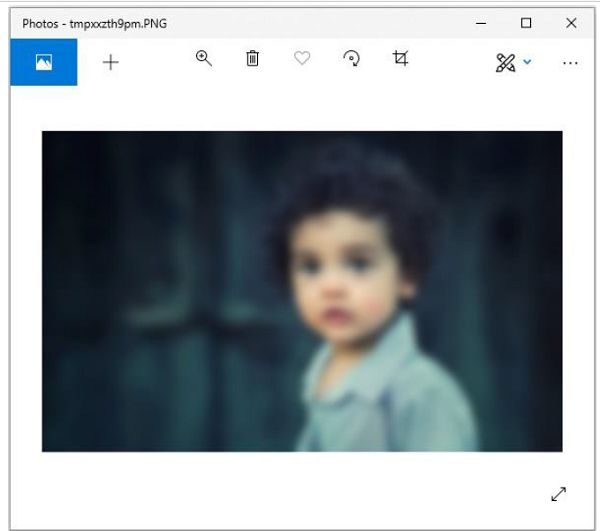Подушка Python - размытие изображения
Размытие изображения можно выполнить, уменьшив уровень шума в изображении, применив фильтр к изображению. Размытие изображения - один из важных аспектов обработки изображений.
В ImageFilter classВ библиотеке Pillow есть несколько стандартных фильтров изображений. Фильтры изображений можно применить к изображению, вызвавfilter() method объекта Image с требуемым типом фильтра, как определено в классе ImageFilter.
Существуют различные методы, используемые для размытия изображений, и мы собираемся обсудить нижеприведенные методы.
Простое размытие
Размытие коробки
Размытие по Гауссу
Все эти три метода будут использовать метод Image.filter () для применения фильтра к изображениям.
Простое размытие
Он применяет эффект размытия к изображению, как указано в конкретном ядре или матрице свертки.
Синтаксис
filter(ImageFilter.BLUR)пример
#Import required Image library
from PIL import Image, ImageFilter
#Open existing image
OriImage = Image.open('images/boy.jpg')
OriImage.show()
blurImage = OriImage.filter(ImageFilter.BLUR)
blurImage.show()
#Save blurImage
blurImage.save('images/simBlurImage.jpg')При выполнении приведенный выше пример генерирует два стандартных служебных окна отображения PNG (в данном случае окна Photos приложение).
Original image
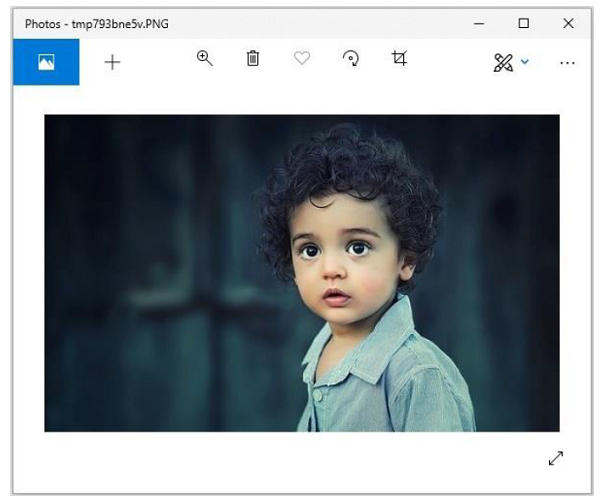
Blurred image
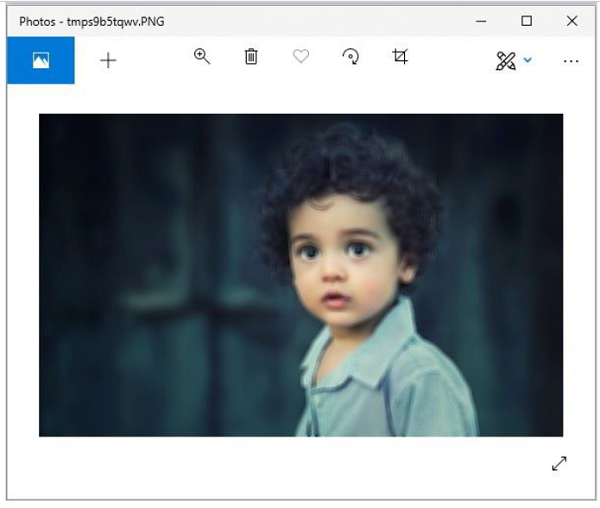
Размытие коробки
В этом фильтре мы используем «радиус» в качестве параметра. Радиус прямо пропорционален значению размытия.
Синтаксис
ImageFilter.BoxBlur(radius)Где,
Radius - Размер коробки в одну сторону.
Radius 0 - означает отсутствие размытия и возвращает то же изображение.
RRadius 1 & минус; занимает по 1 пикселю в каждом направлении, т.е. всего 9 пикселей.
пример
#Import required Image library
from PIL import Image,
#Open existing image
OriImage = Image.open('images/boy.jpg')
OriImage.show()
#Applying BoxBlur filter
boxImage = OriImage.filter(ImageFilter.BoxBlur(5))
boxImage.show()
#Save Boxblur image
boxImage.save('images/boxblur.jpg')Вывод
При выполнении приведенный выше пример генерирует два стандартных служебных окна отображения PNG (в данном случае приложение Windows Photos).
Original image

Blurred image
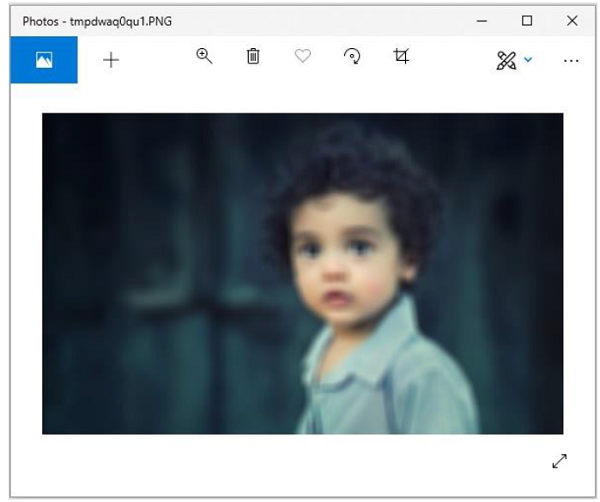
Размытие по Гауссу
Этот фильтр также использует радиус параметра и выполняет ту же работу, что и размытие рамки с некоторыми алгоритмическими изменениями. Короче говоря, изменение значения радиуса будет генерировать различную интенсивность изображений с размытием по Гауссу.
Синтаксис
ImageFilter.GaussianBlur(radius=2)Где,
Радиус - Радиус размытия
пример
#Import required Image library
from PIL import Image, ImageFilter
#Open existing image
OriImage = Image.open('images/boy.jpg')
OriImage.show()
#Applying GaussianBlur filter
gaussImage = OriImage.filter(ImageFilter.GaussianBlur(5))
gaussImage.show()
#Save Gaussian Blur Image
gaussImage.save('images/gaussian_blur.jpg')Вывод
При выполнении приведенный выше пример генерирует два стандартных служебных окна отображения PNG (в данном случае окна Photos приложение).
Original image
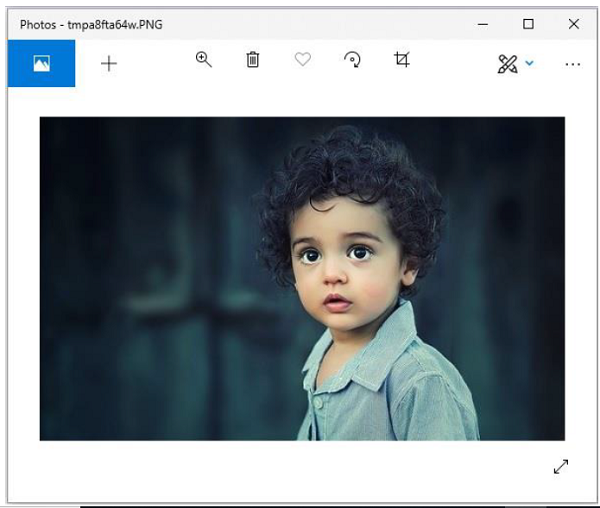
Blurred image